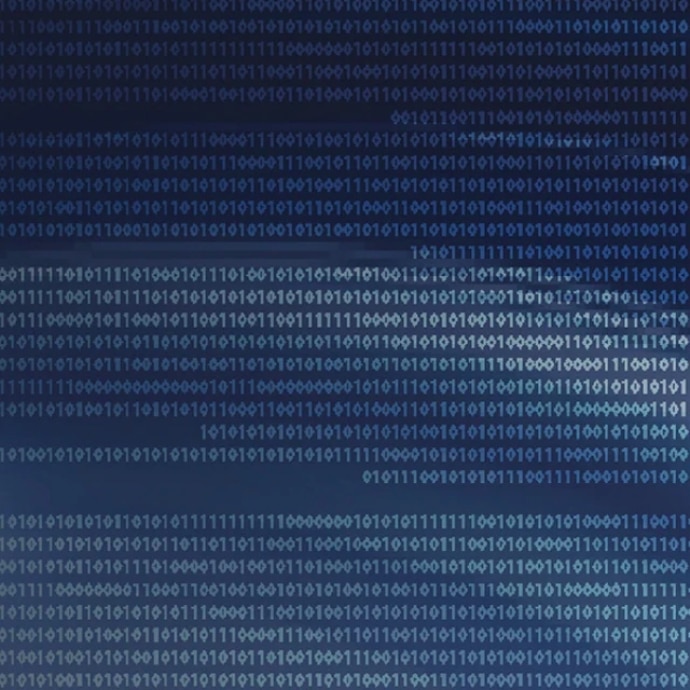X-OCN İş Akışı Rehberi
Alister Chapman, 2022’nin başlarında Sony’nin VENICE 2 sinema kamerasıyla 8,6K’da ilk çekim yapanlardan biriydi. Ortaya 8,2K video kaydı çıkarmanın ne kadar kolay olduğuna çok şaşırmıştı. Şimdi, DaVinci Resolve’de X-OCN kullanımına ilişkin ipuçlarını bizimle paylaşıyor.
X-OCN Tanıtımı
X-OCN (Genişletilmiş ton aralığı Orijinal Kamera Negatifi), sıkıştırılmamış raw dosyalarının çok büyük boyutları olmaksızın size raw iş akışının tüm avantajlarını sunar. Sensörün yakaladığı her şeyi alır ve bu bilgileri kullanıcı dostu, kompakt, 16 bitlik bir MXF dosyasında depolamak için akıllı bir kodlama işlemi kullanır.
16 bitlik doğrusal sahne dosyaları, kameranın sunabileceği her nüansı ve her ayrıntılı dokuyu kaydetmenizi sağlayarak derecelendirme ve post prodüksiyon işlemlerini en üst seviyede gerçekleştirmenize olanak tanır. Aynı zamanda kompakt dosya boyutu, hızlı ve verimli bir iş akışı sağlar. Diğer sıkıştırılmamış iş akışlarına kıyasla aktarım süreleri daha hızlıdır ve depolama gereksinimleri çok daha azdır. X-OCN dosyaları bilgisayar dostudur ve mütevazı post prodüksiyon donanımıyla hızlı iş akışlarına olanak sağlar.
En yüksek kalitede yakalama işlemi yapan X-OCN XT’ye sahip 3 adet X-OCN varyantı vardır ve bunlar zorlu görsel efekt çalışmaları için idealdir. X-OCN ST, çoğu uygulama için uygun standart kalite sürümüdür, X-OCN LT ise daha küçük dosya boyutları için idealdir ve 16 bit Scene Linear tarafından sağlanan olağanüstü görüntü kalitesini ve işleme esnekliğini korur.
16 bit kodlama, özellikle 16 bit doğrusal OpenEXR ve ACES için avantaj sağlar. Blackmagic DaVinci Resolve, Assimilate Scratch, Filmlight Baselight, Avid Media Composer, Adobe Premier ve başka birçok düzenleme ve derecelendirme uygulaması tarafından desteklenir. Ayrıca gerektiğinde X-OCN’i başka formatlara dönüştürmek için Sony’nin Raw Viewer yazılımı kullanılabilir.
X-OCN üzerinde çalışılması çok kolay ve çok esnek bir formattır. Kamera kurulumunun meta verileri görüntü bilgileriyle birlikte kaydedilir. Bu meta veriler post prodüksiyonda otomatik olarak 16 bitlik doğrusal kayıtlara uygulanır, böylece düzenleme veya derecelendirme setinde gördükleriniz kameranın ayarlanma şeklini doğru şekilde yansıtır. Ancak post prodüksiyonda, verilerin işlenme şeklini değiştirmek için renk sıcaklığı, Pozlama İndeksi, netlik vb.* için meta veri ayarlarını geçersiz kılabilirsiniz. Bu şekilde 16 bitlik kaydın olağanüstü kalitesi korunurken harika bir esneklik sağlar.
*Mevcut kontroller kullanılan yazılıma bağlıdır.

DaVinci Resolve'de X-OCN ile Çalışmak
X-OCN video kayıtları, dahili medya tarayıcısı kullanılarak ya da Mac Finder veya Windows Dosya Gezgininden bir Resolve projesine sürüklenip bırakılarak doğrudan DaVinci Resolve’a aktarılabilir. Diğer formatlara dönüştürmeye gerek yoktur.
- Proxy dosyalarına ihtiyacınız varsa Resolve’un proxy dosyalarını oluşturmasına izin vermeniz önerilir.
- (DaVinci Resolve’da X-OCN ile çalışırken şu ayarlar “Camera Raw” ayarları aracılığıyla doğrudan değiştirilebilir: Beyaz Dengesi, Renk Alanı, Gama, Kaldırma, Gain, Kontrast, Renk Sıcaklığı, Tonlama, Gain, Pozlama, Netlik, Vurgular, Gölgeler, Renk Yükseltme, Doygunluk, Orta Ton Ayrıntısı.)
- ACES kullanıyorsanız ACES Giriş Dönüşümünü “Giriş Dönüşümü Yok” olarak ayarlayın. Eski “Sony RAW” giriş dönüşümünü SEÇMEYİN. Resolve, X-OCN dosyası meta verilerini okuyacak ve her klip için doğru giriş dönüşümü işlemini ayarlayacaktır.

Yukarıdaki resim: X-OCN kullanan bir ACES projesi için Renk Yönetimi Ayarları.
- İçe aktarıldıktan sonra başka herhangi bir ayarı değiştirmenize gerek kalmadan X-OCN kliplerini düzenleyebilir ve derecelendirebilirsiniz. Renk yönetimi olmayan bir iş akışında, X-OCN kliplerinin kodu normalde kamera ayarları tarafından belirlendiği şekilde S-Log3 ile SGamut3 veya SGamut3.cine aracılığıyla çözülür, bu nedenle S-Log3/SGamut3 (.cine) için tasarlanmış LUT’leri uygun şekilde kullanmalısınız.
- Bir klibin beyaz dengesini, pozlamasını ya da diğer debayer kod çözme ayarlarından herhangi birini değiştirmeniz gerekirse bunları “Kamera Raw” sekmesi altındaki renk odası bölümünde bulabilirsiniz. “Kod Çözücü Kullanımı” ayarını “Klip” olarak değiştirerek tüm raw kod çözme kontrollerine erişebilirsiniz. Pozlama veya beyaz dengesi değişikliğinin gerekli olduğu çoğu durumda önemli ayarlamalar derecelendirme yerine kod çözme kontrolleri aracılığıyla yapılırsa son çıktının kalitesi daha yüksek olacaktır.
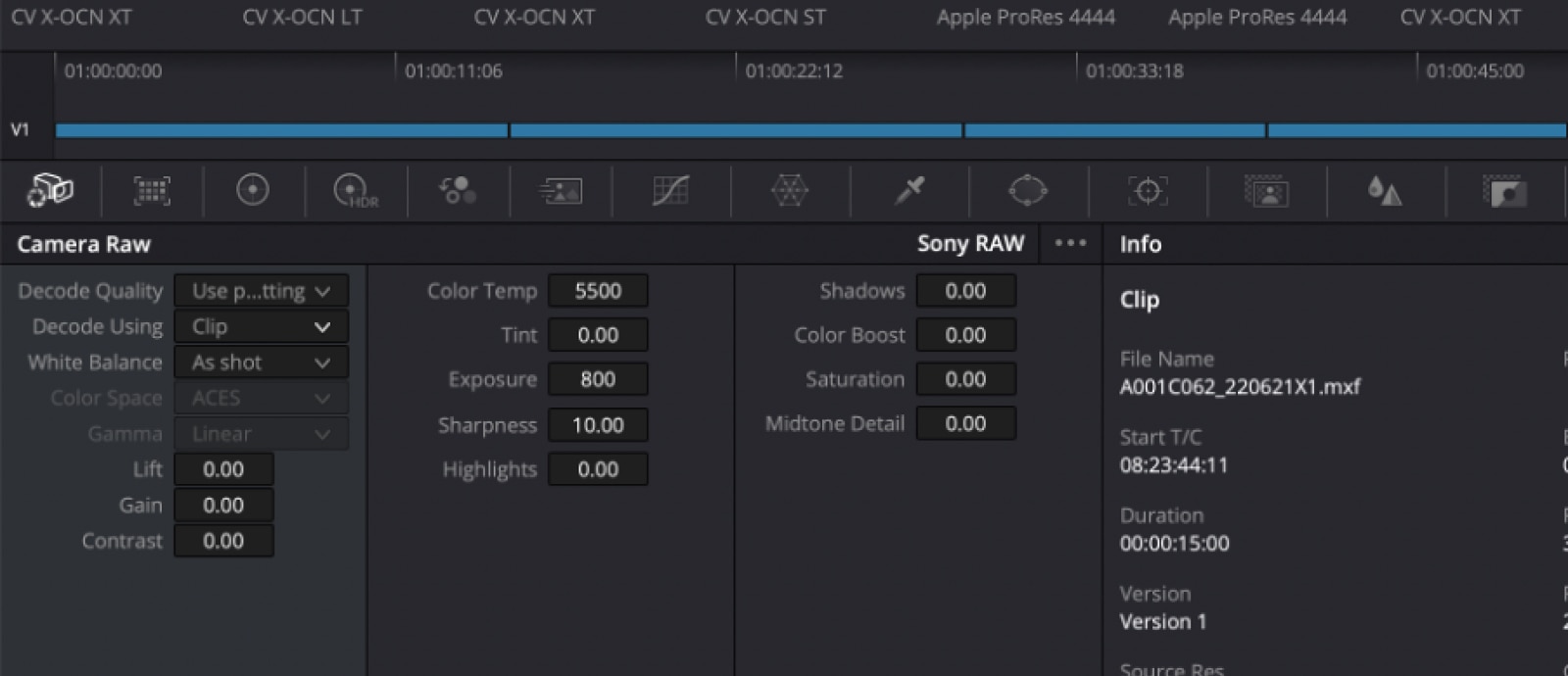
Yukarıdaki resim: DaVinci Resolve’daki kamera raw ayarları.
- Tüm kliplerin X-OCN dekoder ayarlarını “Kamera Raw” sekmesi altından da değiştirebilirsiniz. Düşük güçlü bir derecelendirme sisteminde veya çok karmaşık projelerde işleme gereksinimlerini azaltmak için daha düşük çözünürlüklü bir kod çözme işlemi kullanmak faydalı olabilir. Kod çözme ayarları “Proje ayarları” menüsünden “Kamera Raw” bölümüne girip “raw Profil” altında “Sony Raw” seçilerek tüm proje için değiştirilebilir. En iyi görüntü kalitesi için “Tam Çözünürlük – Sony” ayarının önerildiğini ancak bunun “Tam Çözünürlük – Çözme” ayarı kadar verimli olmadığını unutmayın.

Yukarıdaki resim: Raw kod çözme ayarları, Raw kod çözme ayarları içinden her klip için değiştirilebilir.

Yukarıdaki resim: Küresel raw kod çözme ayarları, Sony Raw Profili seçildiğinde Kamera Raw menüsü altındaki Proje Ayarlarından değiştirilebilir.
- Projenizi tamamladıktan sonra son dosyalarınızı dışa aktarmadan önce dekoderi Tam Çözünürlük ayarına getirmeyi veya render ayarlarında Gelişmiş sekmesi altındaki “Debayer’ı en yüksek kaliteye zorla” seçeneğini belirlemeyi unutmayın.
DaVinci Resolve’da ve diğer birçok düzenleme uygulamasında ProRes dosyalarıyla çalışırken ProRes dosyaları varsayılan olarak “geçerli aralık” içinde değerlendirilir. Ancak, S-Log3 dosyaları her zaman “Tam Aralık” kullanılarak kaydedilir. Bu nedenle DaVinci Resolve’da ProRes S-Log3 materyali ile çalışırken ProRes kliplerine sağ tıklamalı ve Veri Aralığını “Tam Aralık” olarak ayarlamak için “Klip Özellikleri” işlevini kullanmalısınız. Bu işlem normalde yalnızca ProRes klipler için gereklidir. X-OCN ve XAVC klipleri doğru bir şekilde işlenir.
X-OCN'yi destekleyen iş akışı araçları
X-OCN; Adobe Premiere CC, Calibrated{Q} Sony RAW Decode eklentisi ile Apple Final Cut Pro X, nablet Sony RAW AMA eklentisi ile Avid Media Composer, Blackmagic DaVinci Resolve, Colorfront OSD ve FilmLight Baselight gibi lider doğrusal olmayan düzenleme yazılım araçları tarafından desteklenir.